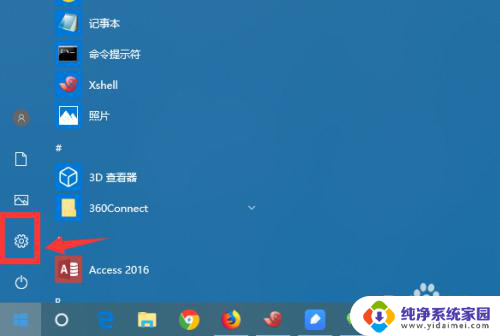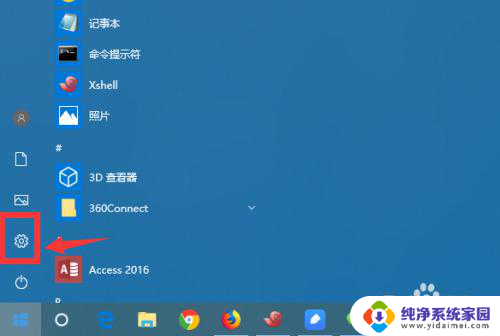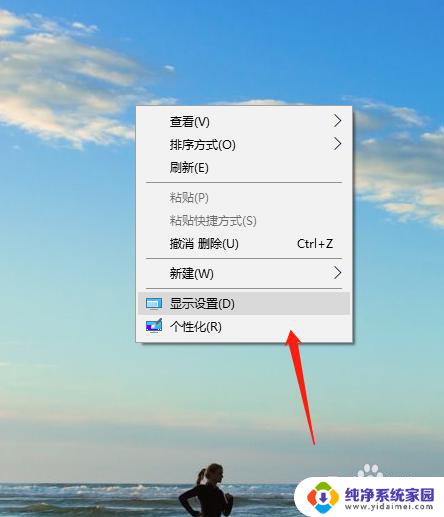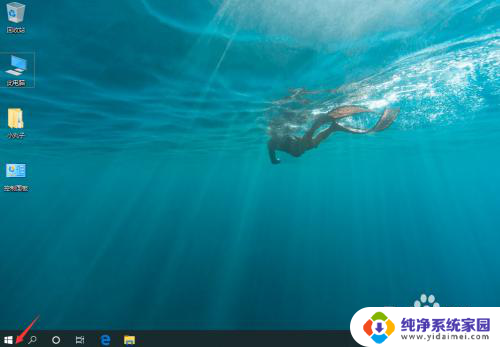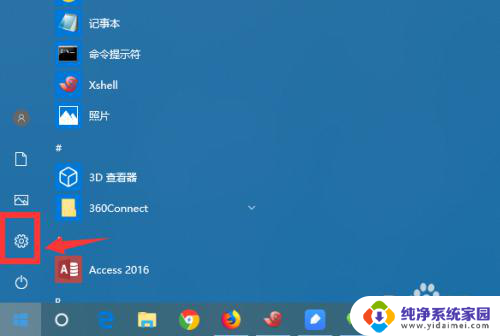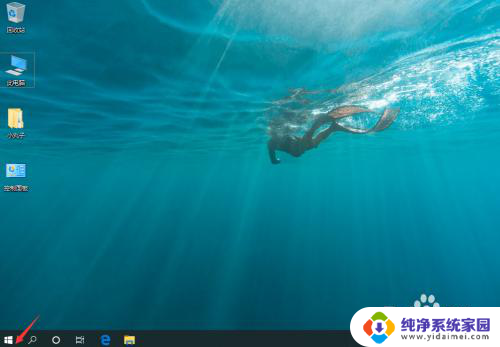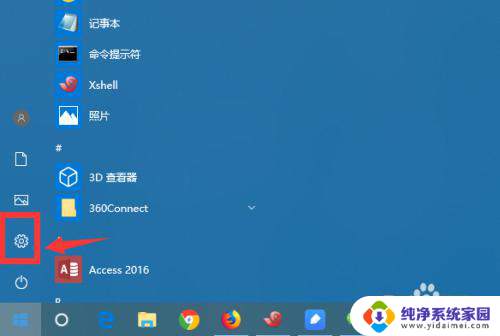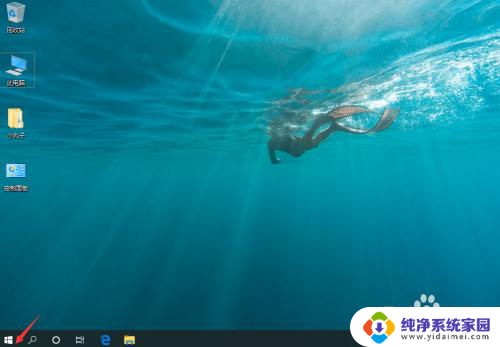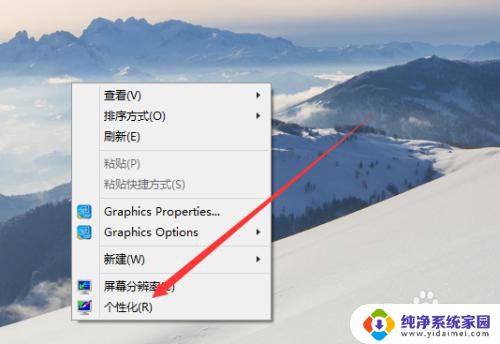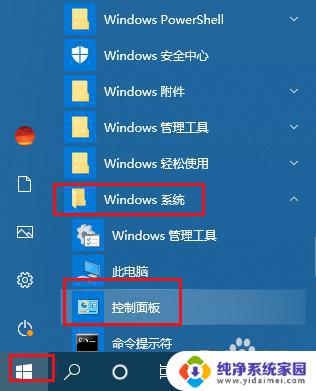win10怎么不让电脑待机 win10怎么设置电脑不休眠
更新时间:2023-10-22 15:44:46作者:jiang
win10怎么不让电脑待机,现代科技的快速发展让我们的生活变得更加便利,而电脑作为我们日常工作和娱乐的重要工具之一,更是无时无刻地陪伴着我们,有时候我们可能会遇到一些问题,比如在使用Win10系统时,电脑会自动进入待机或休眠状态,给我们的工作和使用带来了不便。如何避免Win10系统电脑的待机和休眠呢?在本文中我们将介绍一些简单的方法来设置电脑不待机和不休眠,以确保我们的工作和使用的连续性。
具体步骤:
1、首先单击“制面板”。
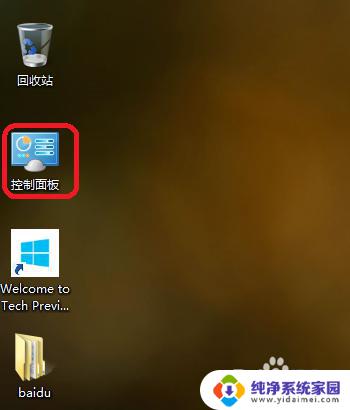
2、在单击"电源选项“。
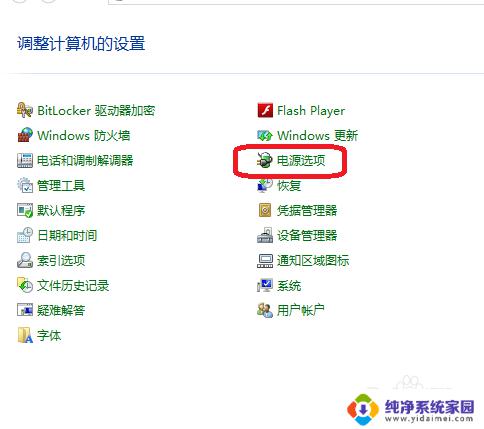
3、这里选择”选择关闭显示器的时间“或者”更改计算机睡眠时间“这都可以的。

4、选择关闭显示器从不,这里是显示器哦。
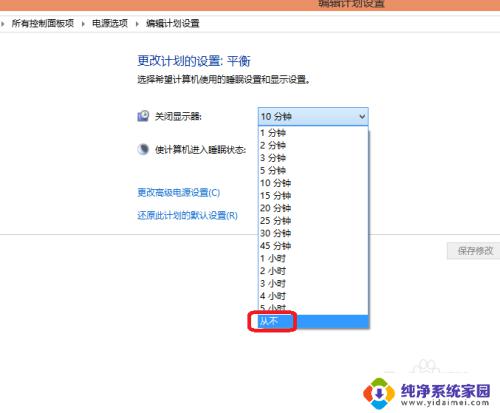
5、在选择使计算机进入睡眠状态这才是,单击三角符号,选择”从不“。
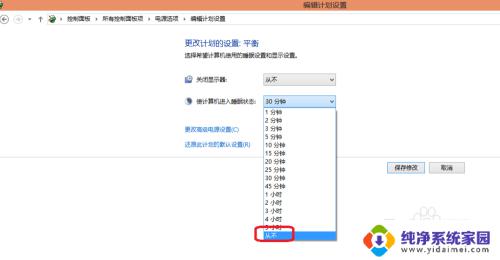
6、单击保存修改就可以了。这就完成了不待机
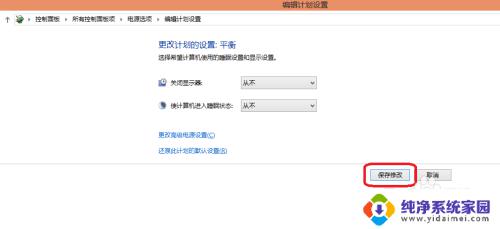
以上就是win10电脑无法进入待机模式的解决方法,希望这些方法能够帮助到遇到同样问题的朋友们,快来试试吧。